Las 7 funciones financieras principales en Excel
Excel es una herramienta poderosa, particularmente para analistas financieros y contables. Ya sea que sea un analista de investigación, un banquero de inversiones o simplemente alguien que intenta construir un modelo DCF, estas fórmulas le resultarán útiles.
1. PMT
Formula: =PMT (rate, nper, pv, [fv], [type])Tasa : Tasa de interés devengada en cada período.
NPER : Número total de pagos.
PV : Monto del préstamo o valor actual de todos los pagos.
[fv] : Este es un argumento opcional en el que puede ingresar un saldo objetivo de efectivo que le gustaría después de que se haya pagado el préstamo; está establecido en 0 de forma predeterminada.
[tipo] : este es un argumento opcional en el que puede optar por realizar los pagos que vencen al principio (1) o al final del período (0); está establecido en 0 de forma predeterminada.
La función PMT permite a los analistas inmobiliarios construir un modelo financiero para calcular los pagos periódicos para liquidar el principal dentro de un plazo determinado. Sin embargo, puede utilizar la función para cualquier tipo de préstamo.
Por lo tanto, los analistas necesitarán el monto principal, la tasa de interés y la frecuencia de los pagos. Por ejemplo, el siguiente es un ejemplo de un préstamo de $ 200,000 que devenga intereses al 6% con un plazo de 5 años.
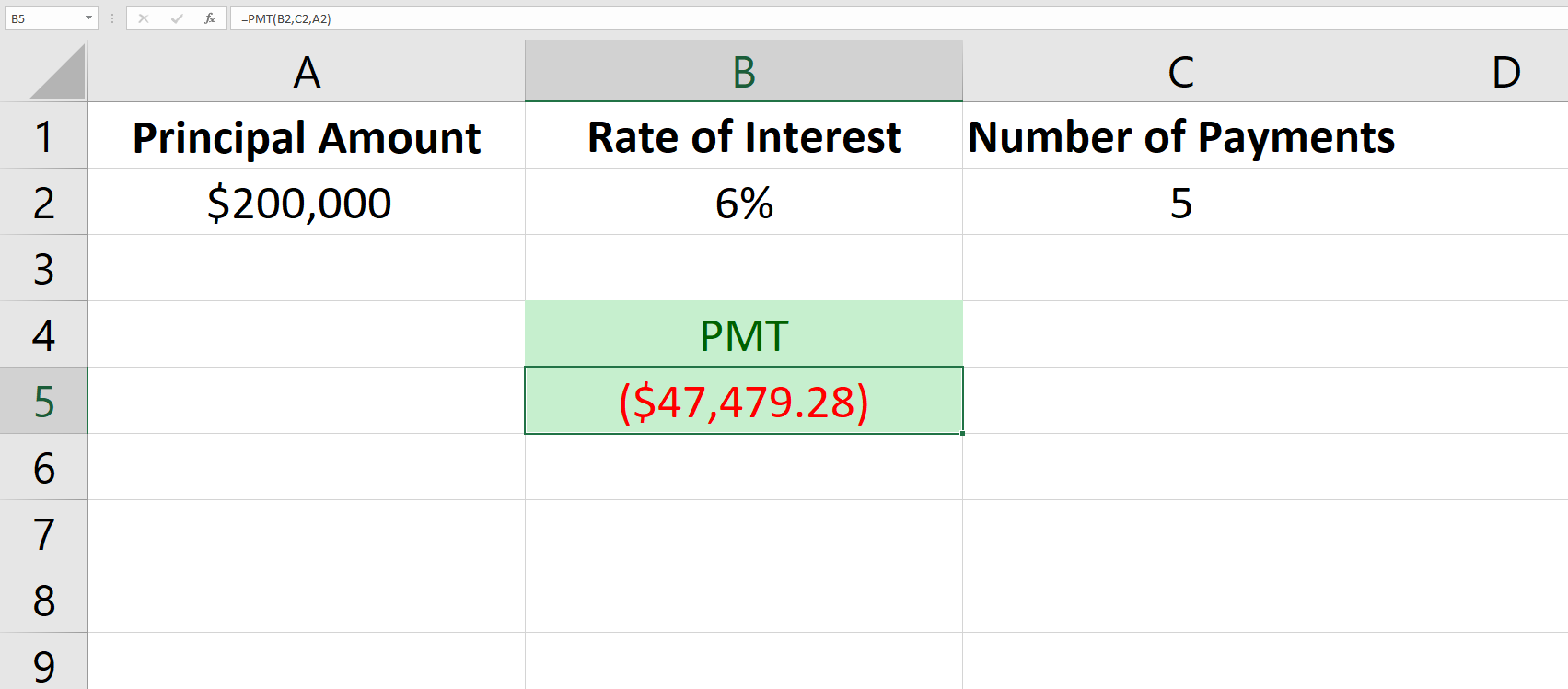
Esto le dice al analista que este préstamo de $ 200,000 que devenga intereses anualmente a una tasa del 6% requerirá un pago anual de $ 47,479.28 durante 5 años para liquidar el préstamo (es decir, capital más intereses).
Aquí, es importante tener en cuenta que si los intereses se acumulan mensualmente, la tasa de interés efectiva cambia. Eso se revelará en la siguiente fórmula.
2. EFECTO
Formula: =EFFECT (nominal_rate, npery)Nominal_rate : la tasa de interés establecida.
Npery : Número de veces que se capitalizará el interés por año.
La función EFECTO calcula la tasa de interés efectiva. Por ejemplo, cuando una tasa de interés se establece en un 10% compuesto mensualmente, la tasa efectiva será superior al 10%. Aquí hay un ejemplo que muestra este cálculo con la función EFECTO.
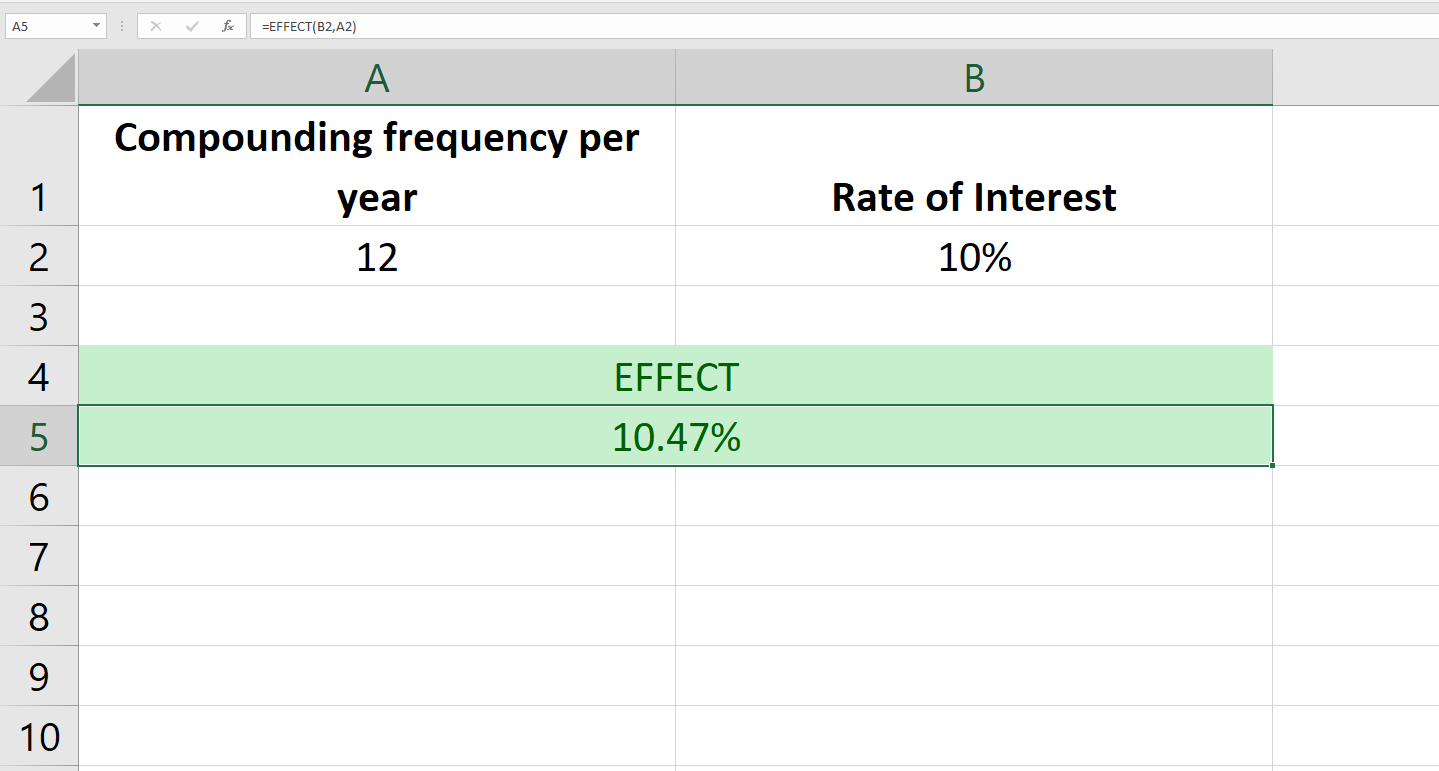
3. XNPV
Formula: =XNPV (rate, values, dates)Tasa : la tasa a la que le gustaría descontar los flujos de efectivo.
Valores : rango de celdas que contiene los flujos de caja.
Fechas : Las fechas correspondientes a los flujos de efectivo.
XNPV es una variación en el VPN (valor actual neto). Por lo tanto, también puede usar XNPV para calcular el valor actual neto. Sin embargo, la diferencia es que XNPV no asume que los flujos de efectivo ocurren en intervalos de tiempo iguales.
Cuando utilice la fórmula XNPV, recuerde que el argumento de tasa siempre debe proporcionarse como un porcentaje (es decir, 0,20 para el 20%). Debe utilizar un valor negativo para los pagos y un valor positivo para los recibos.
Las celdas que contienen las fechas deben tener formato de fecha y no de texto. Además, tenga en cuenta que los datos deben estar ordenados cronológicamente.
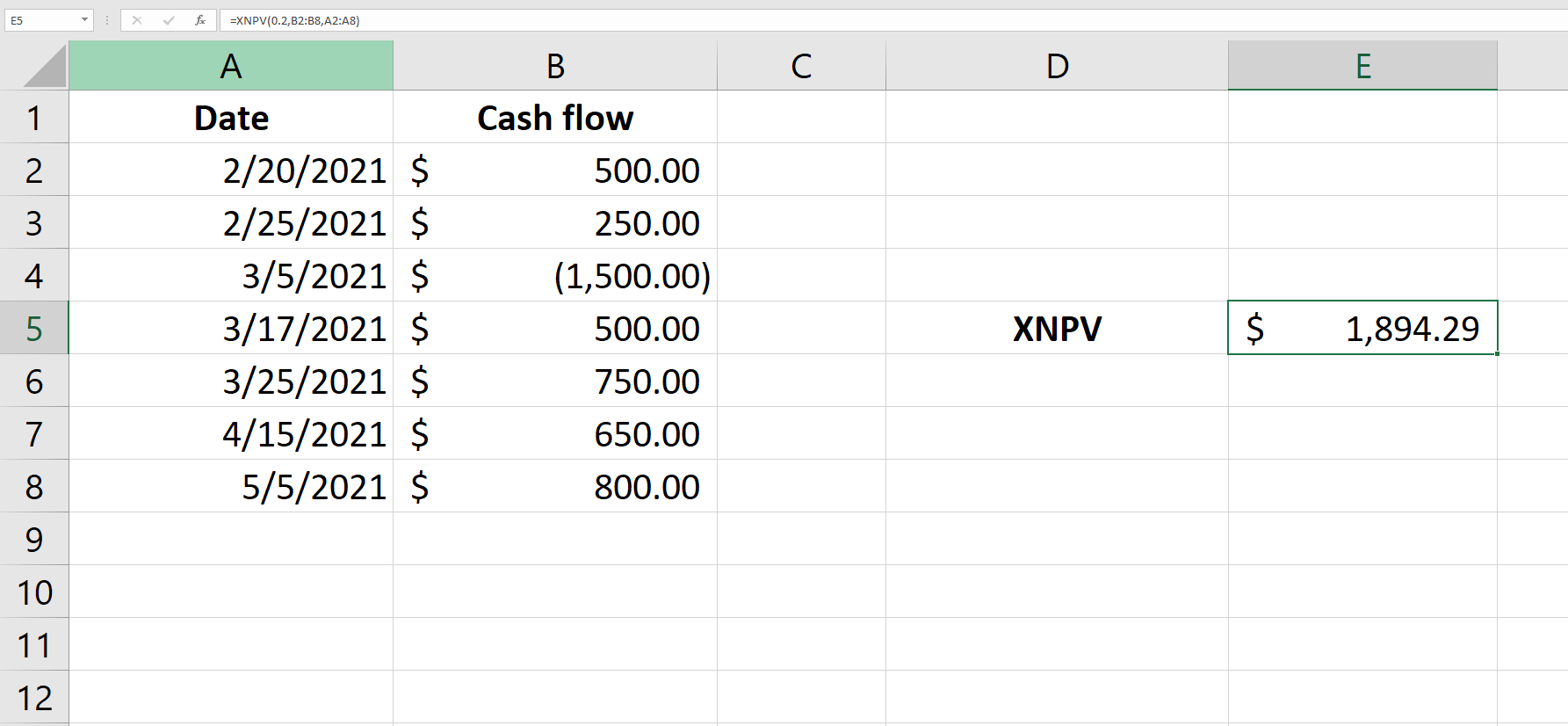
4. XIRR
Formula: =XIRR (values, dates, [guess])Valores : referencias de celda a celdas que contienen flujos de efectivo.
Fechas : Las fechas correspondientes a los flujos de efectivo.
Adivinar : un argumento opcional donde puede ingresar una TIR esperada; está configurado en 0.1 por defecto.
XIRR significa Tasa Interna de Retorno Extendida. De la misma manera que XNPV, la única diferencia aquí es que XIRR no asume que los flujos de efectivo ocurren a intervalos regulares.
Si se pregunta por qué Excel requiere que ingrese una suposición, es porque el XIRR se calcula a través de iteraciones. Si proporciona una suposición, las iteraciones comienzan a partir de ese número, o 0.1 en caso contrario.
Si Excel no puede calcular una tasa después de un cierto número de iteraciones, devuelve un error #NUM . Excel también devolverá un error #NUM si los datos no tienen al menos un flujo de caja negativo y uno positivo.
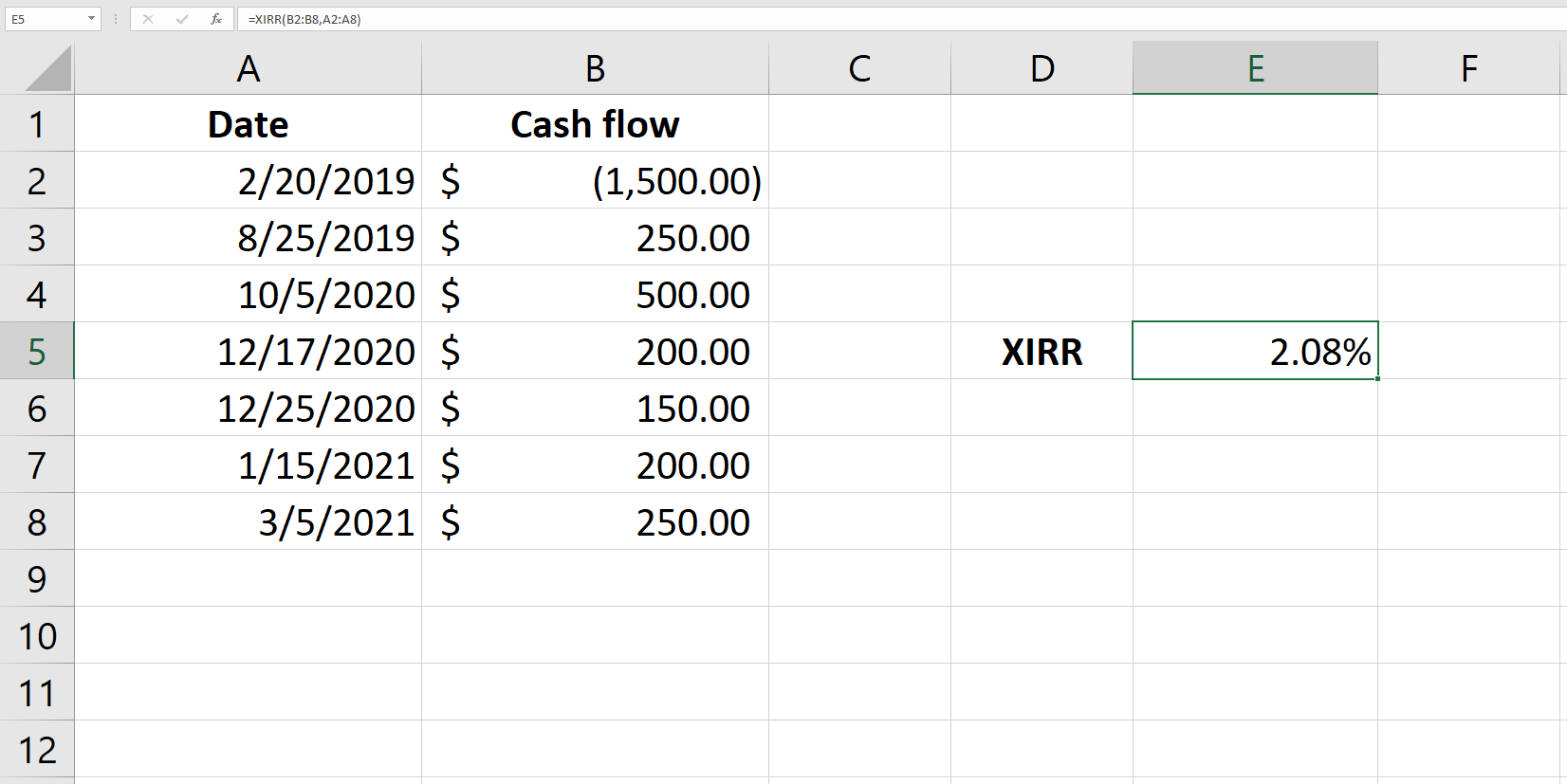
5. MIRR
Formula: =MIRR (values, finance_rate, reinvest_rate)Valores : referencias de celda a celdas que contienen flujos de efectivo.
Finance_rate : costo de capital.
Reinvest_rate : Tasa de rendimiento esperada de los flujos de efectivo reinvertidos.
Según el XIRR, los flujos de efectivo positivos se reinvierten a la TIR. Sin embargo, la tasa interna de rendimiento modificada ( MIRR ) asume que se invierten al costo de capital de la empresa o la tasa de rendimiento externa.
A diferencia de la función XIRR, MIRR asume que los flujos de efectivo ocurren periódicamente. Sin embargo, muchas de las otras condiciones siguen siendo las mismas. Debe tener al menos un flujo de caja positivo y negativo en los datos y los valores deben estar en orden cronológico.
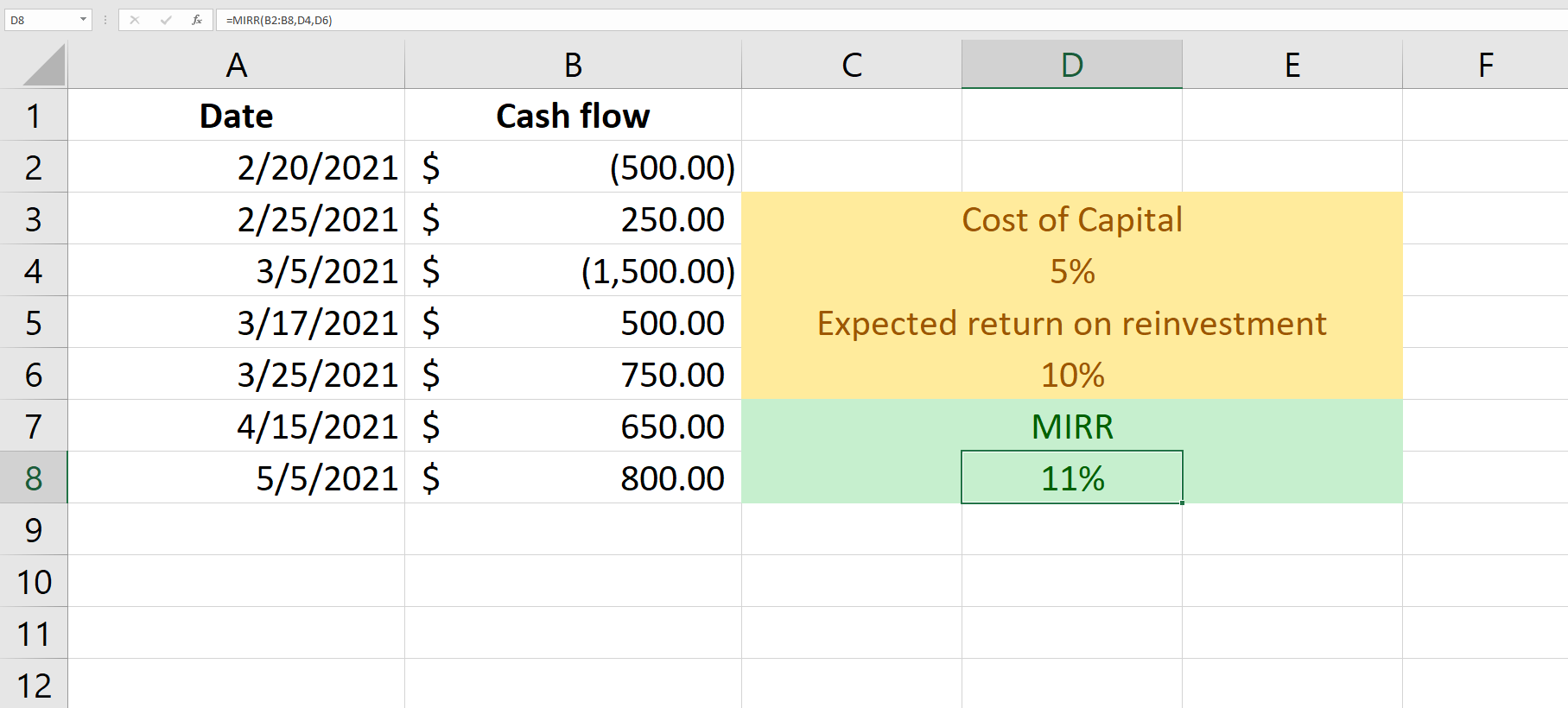
6. TARIFA
Formula: =RATE (nper, pmt, pv, [fv], [type], [guess])NPER : Número total de pagos hasta el vencimiento.
PMT : Monto de pago de cada período.
PV : valor presente de los pagos durante la vida del bono, es decir, el costo del bono.
[fv] : este es un argumento opcional que puede establecer en el saldo de efectivo deseado después del pago final; está configurado en 0 de forma predeterminada.
[tipo] : este es un argumento opcional para establecer el pago como vencimiento al final (0) o al comienzo (1) del período; está configurado en 0 de forma predeterminada.
[adivinar] : este es un argumento opcional donde puede ingresar una tasa adivinada; está configurado en 0.1 por defecto.
La función TASA permite a los analistas calcular el rendimiento al vencimiento de un bono. La función usa iteraciones para el cálculo, y si los resultados no convergen en la vigésima iteración, devolverá un error #NUM .
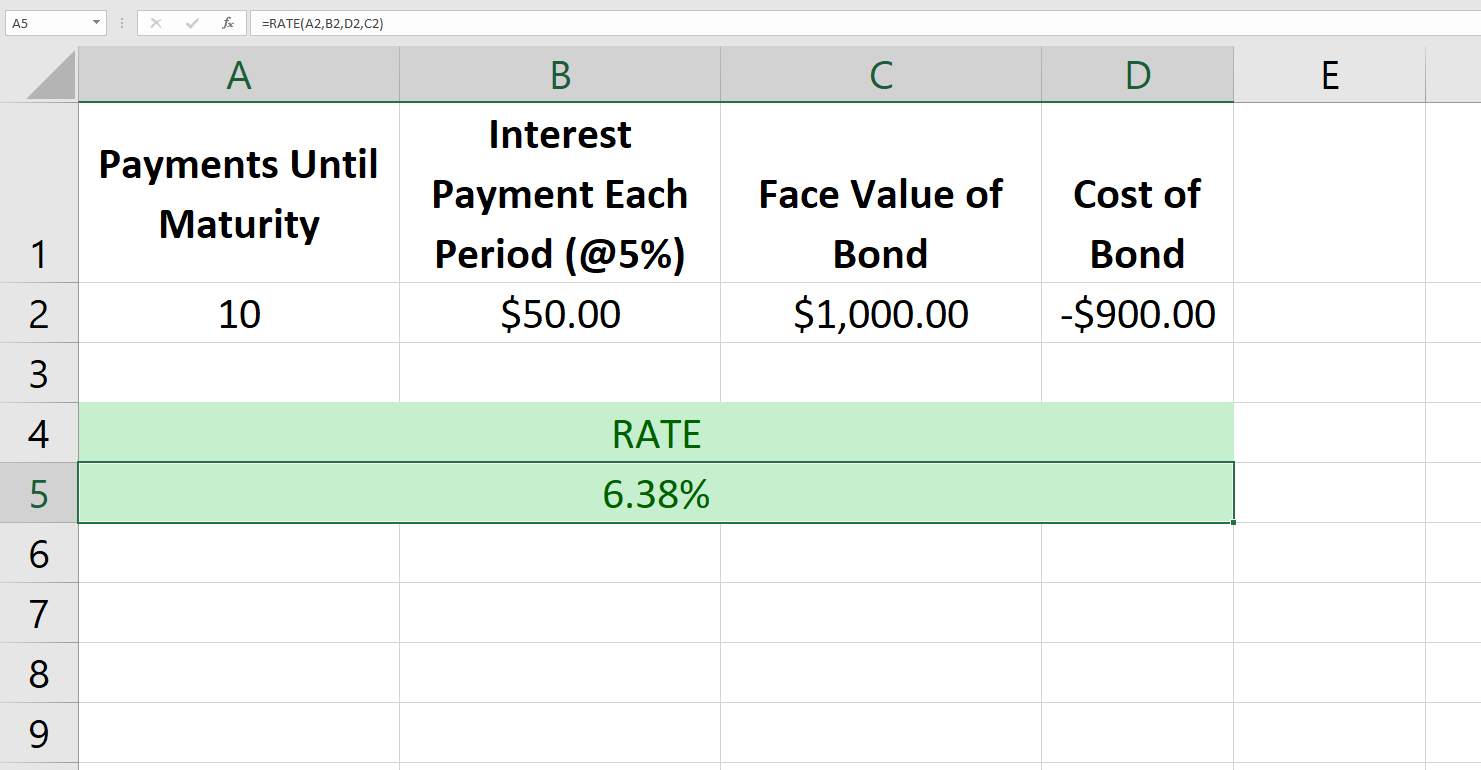
Tenga en cuenta que el costo del bono debe ser un número negativo; de lo contrario, la función devolverá un error #NUM .
7. PENDIENTE
Formula: =SLOPE (known_ys, known_xs)Known_ys : un rango de celdas o una matriz que consta de los puntos de datos de la variable dependiente.
Known_xs : un rango de celdas o una matriz que consta de puntos de datos de variables independientes.
La función PENDIENTE calcula la pendiente de una línea de regresión, también conocida como la línea de mejor ajuste. Esta es una herramienta útil cuando desea calcular la beta de una acción utilizando un conjunto de datos que contiene los precios de una acción y los niveles de índice diarios.
A continuación se muestra un ejemplo de cómo se puede calcular la pendiente de una línea de regresión con la función PENDIENTE.
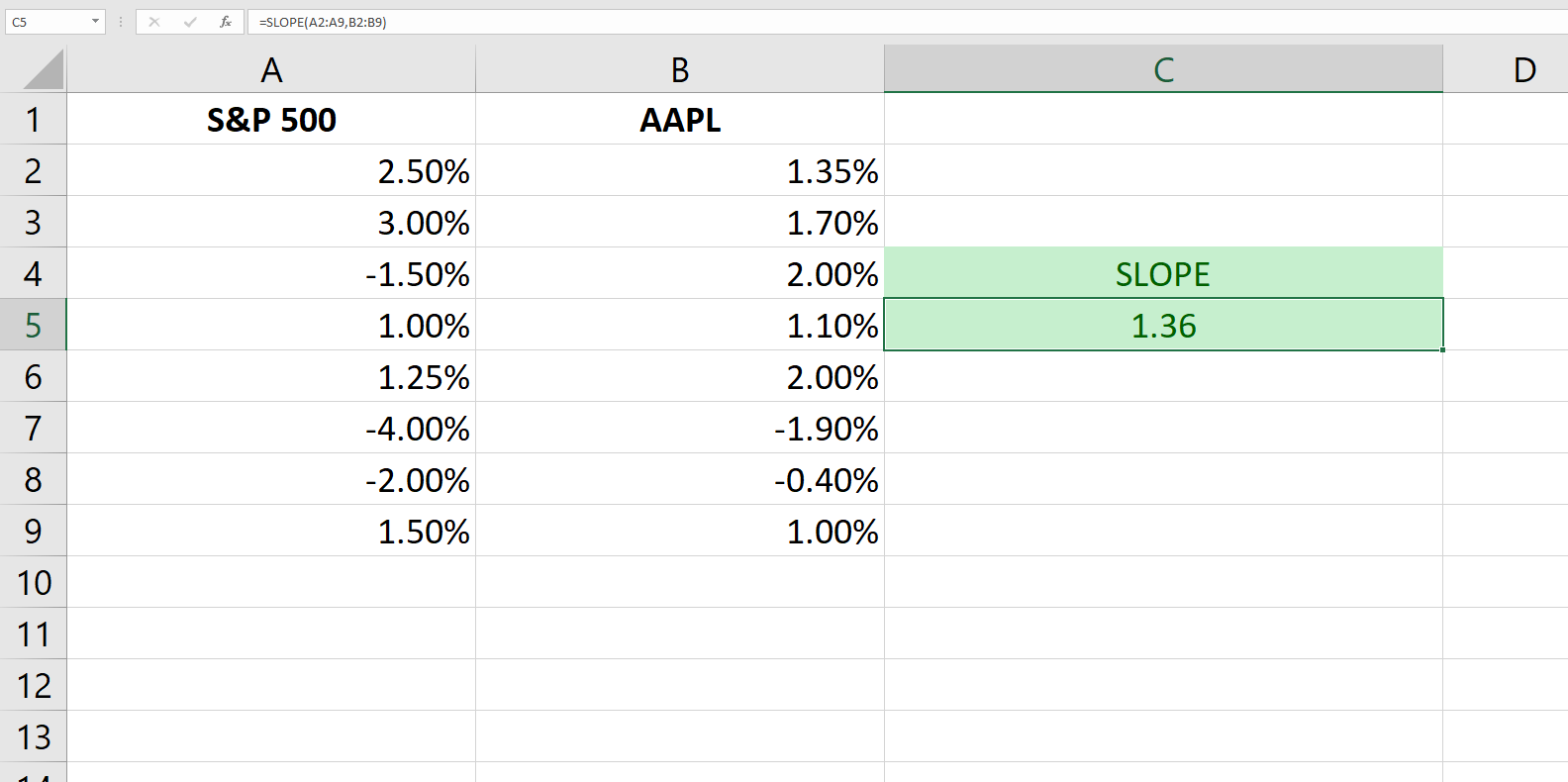
Si proporciona solo un punto de datos dependiente e independiente, la función devolverá un error # DIV / 0 . Si los rangos que ingresa en cada argumento no tienen el mismo número de puntos de datos, la función devolverá un error # N / A.
Ahora está listo con su kit de herramientas de fórmulas financieras
El modelado financiero puede ser una experiencia vertiginosa con números flotando en la pantalla. Estas funciones de finanzas de Excel le facilitarán un poco la vida para que no tenga que utilizar fórmulas largas y complejas para realizar sus cálculos. Sin embargo, es posible que estas funciones no puedan ayudarlo a hacer sus impuestos.
